Cómo Crear un Gráfico de Barras Básico
En este ejemplo, utilizaremos la base de datos Northwinds para crear un gráfico de barras que muestre los pedidos totales de cada empleado. Para que un gráfico de barras se muestre correctamente, se requieren al menos 2 controles definidos, uno para la categoría y otro para el valor. Se pueden definir controles adicionales si se especifican objetos de opciones de color, clasificación, bandera u JSON.
Cómo Configurar
- Cree un objeto comercial que tenga como destino la tabla OrderDetail
- Agregue la tabla Order y únala con la tabla OrderDetail mediante una unión interna, utilizando OrderID como columna de unión
- Agregue la columna EmployeeID de la tabla Order
- Agregue una expresión utilizando la función Sum para encontrar el total de pedidos de cada empleado. Por ejemplo:
SUM(O.Quantity*O.UnitPrice*(1-O.Discount)) - Establezca el tipo de datos lógicos en Moneda
- Cree una página con un tipo de panel gráfico
- Seleccione el objeto comercial definido que contiene los datos subyacentes
- Haga clic en Siguiente, revise y haga clic en Finalizar
- Confirme que el tipo de gráfico esté establecido en Barra
- Confirme que el tipo de control categoría se haya agregado utilizando la columna EmployeeID
- Confirme que el tipo de control valor se haya agregado utilizando el valor de expresión de suma creado en el paso 4
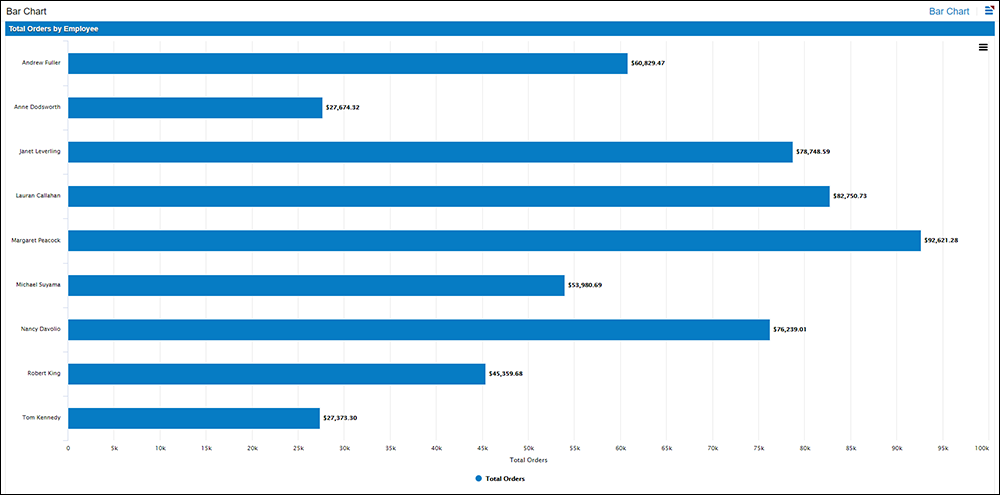
Atajo del Acelerador
Hay un botón Acelerador llamado Publicar en la capa de IU disponible en la capa de lógica empresarial para ayudar a acelerar la incorporación de páginas de gráficos a las aplicaciones. Cuando crea una regla de tipo Gráfico y especifica el valor y la categoría, el botón Publicar en la capa de IU generará una página de Gráfico que se encuentra debajo de un menú de navegación de Informes.